Upea asia Linux-työpöytäympäristöissäovat kuvakaappausvälineitä. Jokaisella työpöydällä, Gnomesta LXDE: hen, on yksi, ja sen avulla kuvien ottaminen Linuxin sisällä on erittäin helppoa. Kuitenkin niin hyödyllisiä kuin mukana toimitetut Linux-näyttökuvatyökalut ovat useimmissa työpöytäympäristöissä, ne ovat yleensä perus- ja niissä ei ole paljon lisäominaisuuksia. Siksi tässä luettelossa käydään läpi joitain parhaimmista vaihtoehtonäyttötyökaluista Linuxille!
1. Suljin
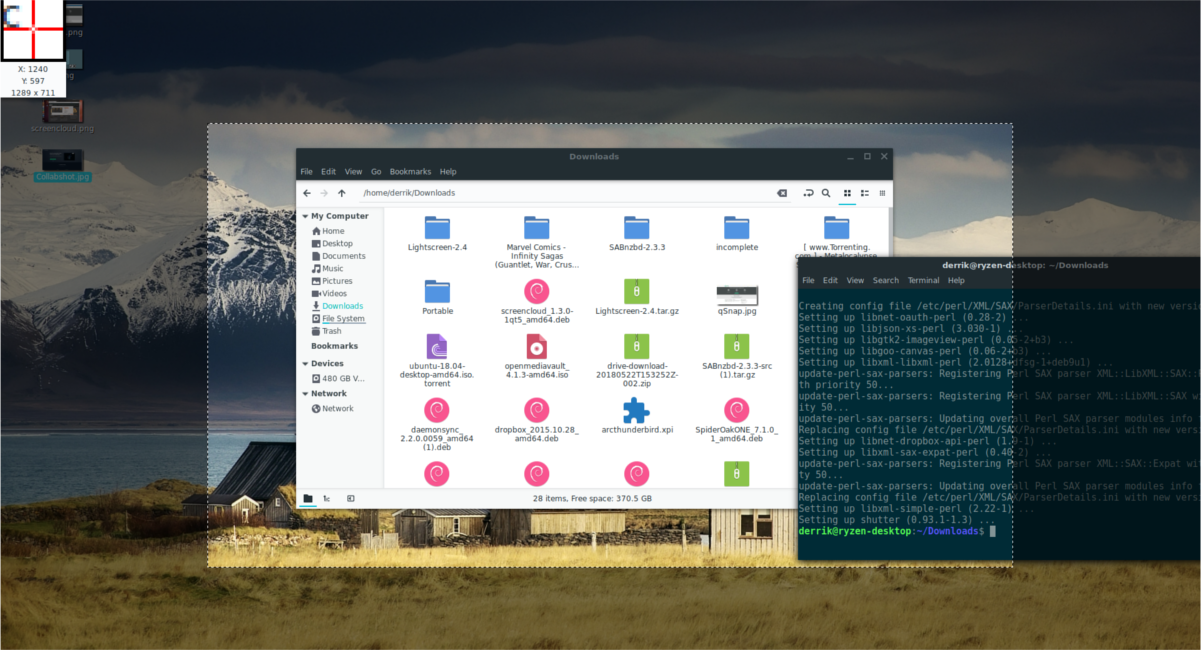
Kaikista korvaavista kuvakaappaustyökaluistaLinuxille Shutter on ehdottoman paras. Se on erittäin helposti konfiguroitavissa asennettavien laajennusten avulla, se voi ottaa kuvakaappauksia verkkosivustoista edes avaamalla selainta, siinä on monipuolinen muokkausohjelma, joka sisältää sensuurityökaluja ja paljon muuta!
Jos olet kyllästynyt työpöydälläsi olevaan kuvakaappaussovellukseen, katso vain Suljin.
Huomattavia ominaisuuksia
- Pystyy sieppaamaan verkkosivustojen kuvakaappauksia edes avaamalla selainta.
- Sisäänrakennettu kuvakaappausten muokkausohjelmisto, sensuurityökaluilla, tekstikoristeilla, muotoilla jne.
- Integroitu leikkaustyökalu tarkoittaa, ettei sinun tarvitse avata ruutukuvia ulkoisissa työkaluissa editointia varten.
- Voi helposti ladata kuvakaappauksia suoraan verkkoon.
- Erittäin laajennettavissa laajennusten kautta.
- Ajastin on erittäin helppo kaapata työpöytätapahtumia (valikot, ilmoitukset, työkaluvihjeet ja paljon muuta).
- Käyttäjä voi kaapata valitsemansa koko työpöydän, tietyn ikkunan tai tietyn alueen.
2. Valonäyttö
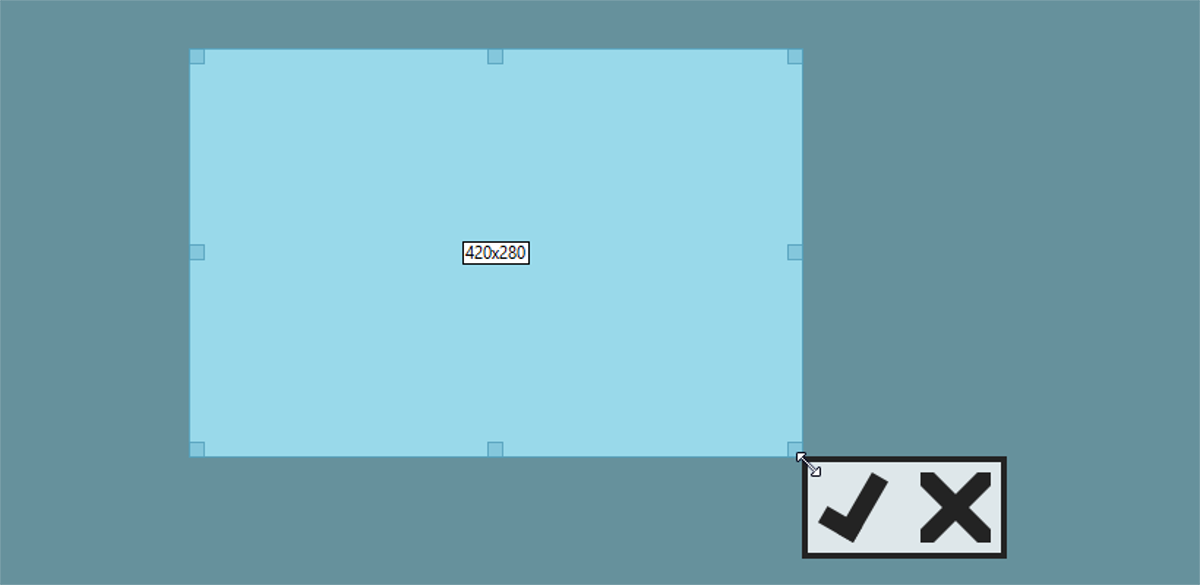
Lightscreen on hyvin muokattavissa,platform-cross-screenshot-työkalu, joka on erikoistunut toimittamaan edistyneitä ominaisuuksia erittäin helppokäyttöisessä paketissa. Valitse tämä sovellus, jos rakastat ajatusta pystyä lataamaan kuvakaappauksesi suoraan pilvipalveluihin, mutta et halua viulua monimutkaisilla asetuksilla.
Huomattavia ominaisuuksia
- Toimii taustalla järjestelmälokero-sovelman kautta.
- Erittäin muokattavissa olevat pikanäppäimet tekevät edistyneestä valonäytön ominaisuuksista helpon ja helppokäyttöisen.
- Lataa suoraan kuvakaappauksia Imguriin ja moniin muihin kuvanhoitopalvelujen tarjoajiin verkossa.
- Käyttää OpenSSL: ää turvallisiin yhteyksiin.
- Muokattava päivämäärämuoto kuvakaappaustiedostojen nimissä.
- Monialustainen (Windows ja Linux).
- Voi kaapata minkä tahansa ikkunan, koko työpöydän tai alueen.
3. ScreenCloud
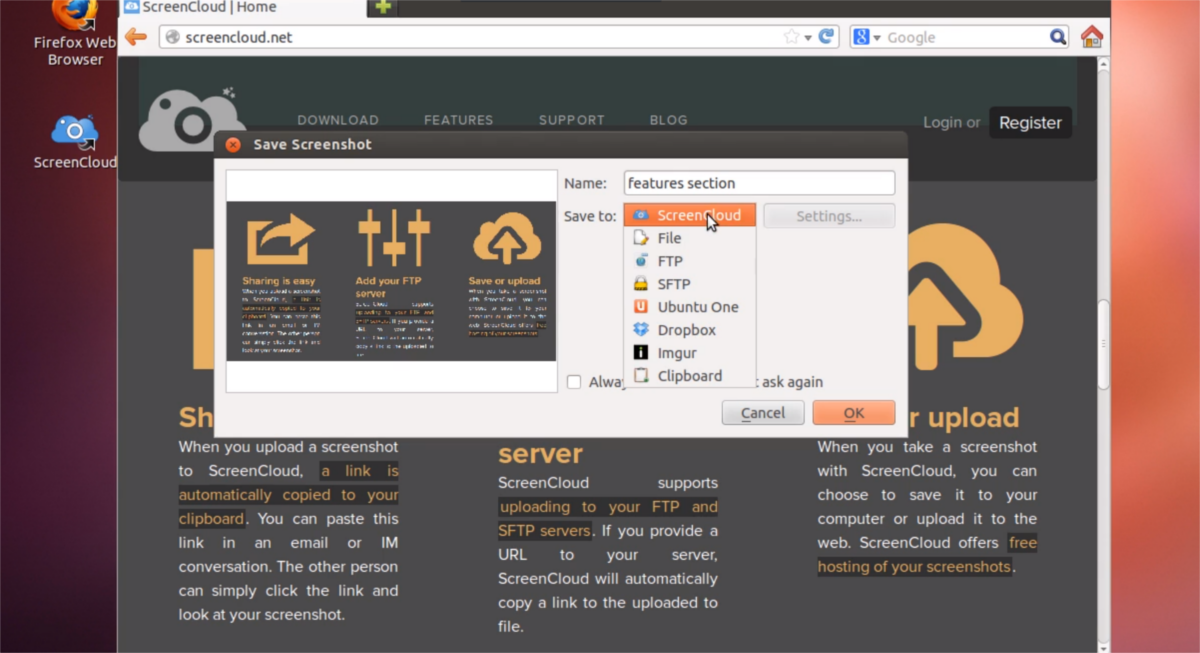
Yksi sisäänrakennetun järjestelmän todellisista haitoistaLinux-työpöytäympäristöjen mukana tulevat kuvakaappaustyökalut ovat tosiasia, että kaikki näyttökuvat tallentuvat paikallisesti. ScreenCloud-sovelluksen avulla he tekevät asiat hieman eri tavalla ja lataavat jokaisen kuvakaappauksen suoraan valitsemallesi online-kuvanisäntälle heti.
Jos otat paljon kuvakaappauksia Linuxissa ja et halua käsitellä paikallisten tiedostojen lähettämistä koko ajan, on aika asentaa ScreenCloud!
Huomattavia ominaisuuksia
- Kuvakaappauksen ottaminen lataa sen automaattisesti Internetiin.
- Käyttäjät voivat ottaa kuvakaappauksia pikanäppäimillä.
- Voi tallentaa lukuisiin online-palveluihin, mukaan lukien FTP / SFTP-palvelin.
4. Pienoiskuva
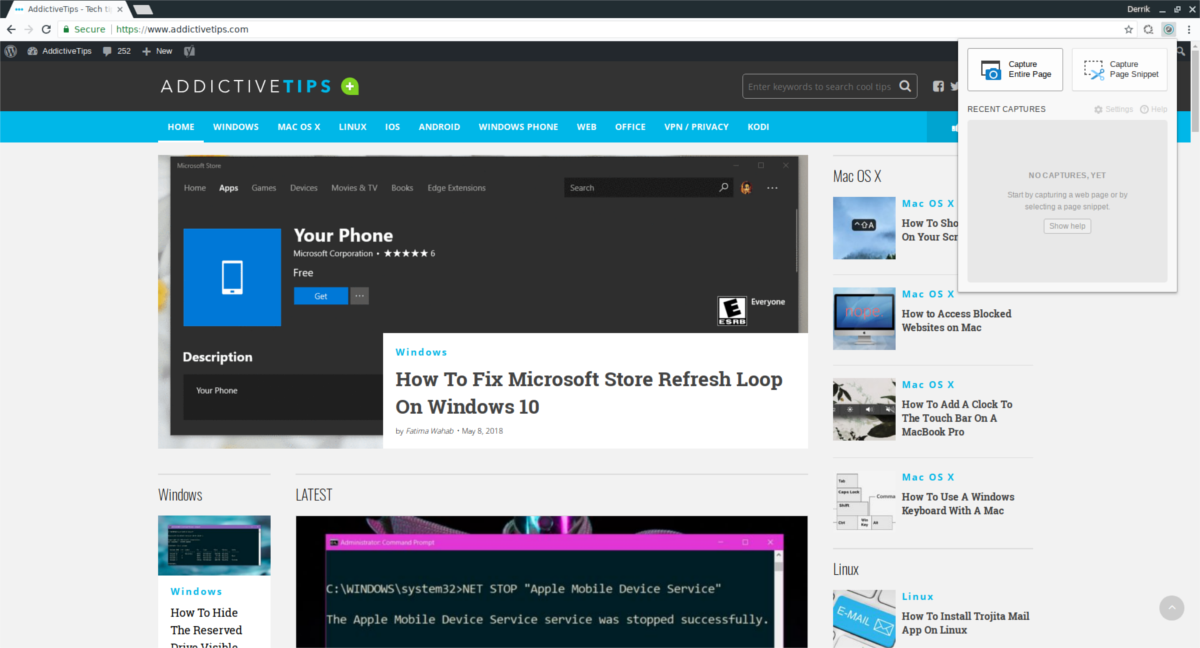
Smartshot on siisti kuvakaappaustyökalu kaikille käyttöjärjestelmille, jotka voivat käyttää Google Chromea. Toisin kuin monissa muissa tämän luettelon sovelluksissa, se ei ole kotoisin Linuxista.
Siitä huolimatta, että tämä sovellus on Chrome-laajennus, sen ei saisi kuitenkaan viedä pois siitä, kuinka mahtava se on. Sen avulla käyttäjät voivat nopeasti tarttua ja tehdä merkintöjä verkkosivustojen kuvakaappauksista.
Huomattavia ominaisuuksia
- Käyttäjät voivat piirtää ja lisätä mukautettua tekstiä kuvakaappauksiin ottamisen jälkeen.
- Sisäinen kuvankäsittelyohjelma tukee myös rajaamista, yksityisyyden hämärtymistä, muotoja jne.
- Levitetään Chromen selaimen kautta, joten se on monialustainen ja helppo asentaa.
- Voi jäsentää ja ottaa kuvia koko verkkosivustolta ilman paljon vaivaa.
- Lataa nopeasti kuvakaappauksia suoraan Imgur-, Google Drive- tai Smartshot -palveluihin.
5. qSnap
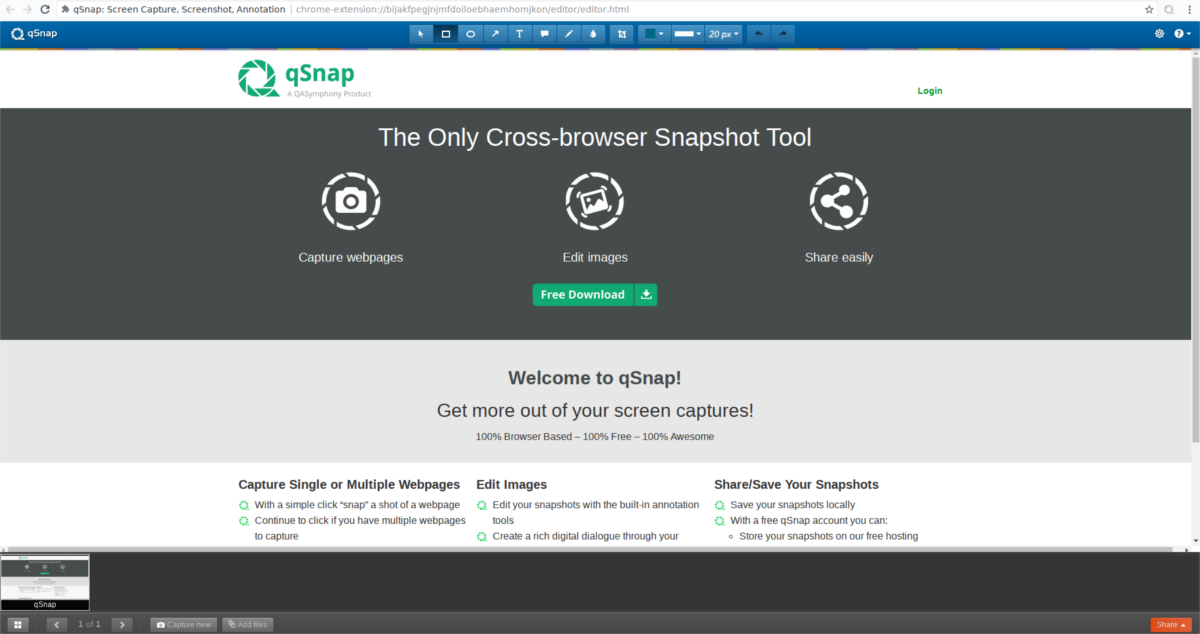
qSnap on mielenkiintoinen monialustainen sovellus, jokaon erikoistunut siihen, että on erittäin helppo ottaa laadukkaita kuvia yksittäisistä verkkosivustoista. Virallisesti qSnap tukee kaikkia tärkeimpiä selaimia, ja sen seurauksena sillä on aika erinomainen Linux-tuki.
Tarvitsetko helpon tavan ottaa kuvakaappauksia verkkosivustoista? Jos olet kokeillut Smartshotia ja huomannut, että se ei ollut tarpeeksi hyvä, qSnap saattaa olla sopiva tähän työhön!
Huomattavia ominaisuuksia
- Toimii selaimessa ja on erikoistunut verkkosivujen kuvakaappauksiin.
- Monialustainen, ja tukee kaikkia tärkeimpiä selaimia (jopa MS IE).
- Näyttökuva useita verkkosivuja kerrallaan.
- Sisäänrakennettu editointiohjelma.
- Voi nopeasti jakaa näyttökuvia Twitteriin, Facebookiin tai sähköpostiin.
- QSnap voi tallentaa kuvat paikallisesti myös tallentamalla ne nopeasti kuvakaappauksiin eri palveluihin.
6. Pikakuva
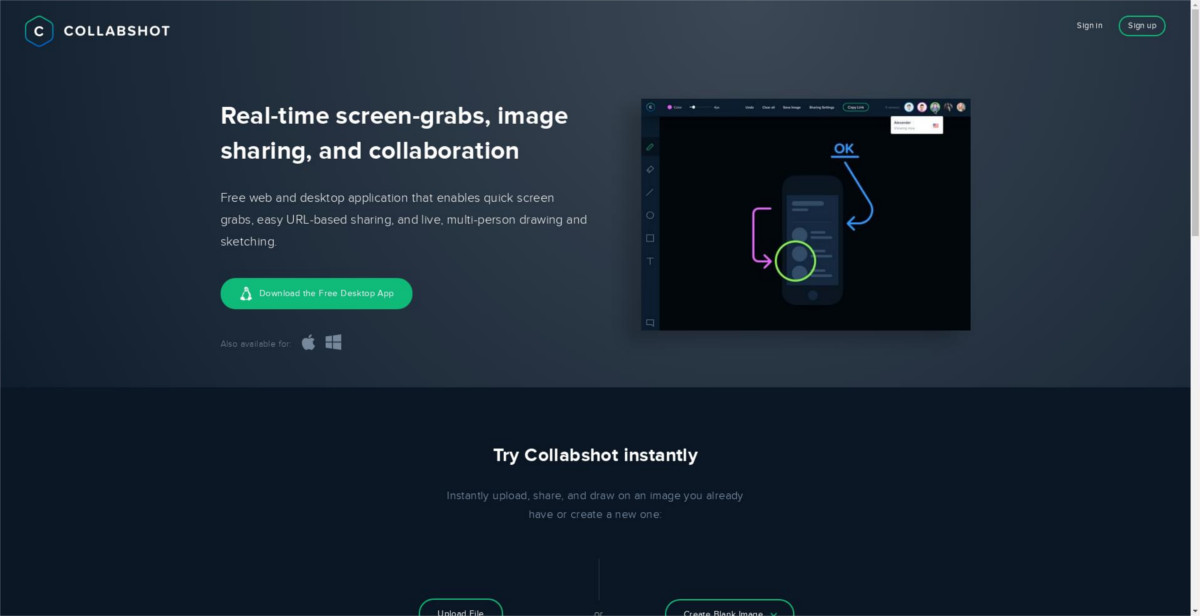
Oletko koskaan halunnut ottaa kuvakaappauksen Linuxissa ja jakaa sen heti ystävillesi? Tämän sovelluksen avulla se on mahdollista!
Esittelyssä Collabshot; se on todella ainutlaatuinen eri alustojen välinen työkalu, jonka avulla käyttäjät voivat tehdä reaaliaikaista yhteistyötä kuvakaappauksissa ja muun tyyppisissä kuvissa.
Tämän työkalun avulla voit nopeasti ottaa kuvakaappauksia ja muokata niitä ystävien kanssa riippumatta siitä, missä käyttöjärjestelmässä he ovat.
Huomattavia ominaisuuksia
- Reaaliaikainen kuvakaappausyhteistyö useiden ihmisten välillä.
- Näyttökuvien tarttumisen lisäksi käyttäjät voivat työkalun avulla muokata olemassa olevia kuvia ja valokuvia yhteistyössä.
- Collabshot on monialustainen ja se on asennettavissa Mac-, Windows- ja Linux-käyttöjärjestelmiin.
- Collabshot toimii selaimessa, ja sillä on myös tähtitieteellinen Linux-sovellus.
- Sisäänrakennettu chat-järjestelmä, jonka avulla käyttäjät voivat kommunikoida nopeasti.












Kommentit